首先检查本地组策略和注册表设置是否阻止应用运行,再调整Microsoft Defender SmartScreen、确认管理员权限并重置Edge浏览器设置以解除限制。
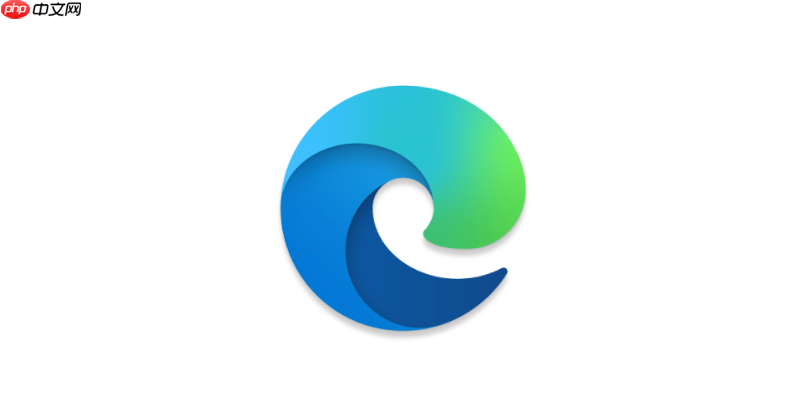
如果您在使用Edge浏览器时尝试运行某个应用或扩展程序,但系统提示“此应用已被管理员阻止”,则可能是由于设备的管理策略限制了该应用的安装或执行。此类限制通常出现在企业或教育环境中,但也可能在个人设备上因误配置而出现。
本文运行环境:Dell XPS 13,Windows 11
Windows本地组策略编辑器可以控制应用程序的运行权限。若策略中设置了阻止特定应用,则Edge浏览器会遵循该规则。
1、按下 Win + R 键打开“运行”窗口,输入 gpedit.msc 后按回车。
2、进入“计算机配置” → “管理模板” → “Windows 组件” → “应用安装限制”。
3、查看右侧是否存在“禁止运行指定和所有未列出的应用程序”等策略被启用。
4、双击该项,选择“已禁用”或根据需要调整规则列表。
5、完成修改后关闭组策略编辑器,并重启Edge浏览器测试是否解除阻止。
某些阻止行为由注册表中的AppLocker或软件限制策略触发,可通过手动调整注册表项来解除限制。
1、按下 Win + R,输入 regedit 并回车打开注册表编辑器。
2、导航至路径:HKEY_LOCAL_MACHINE\SOFTWARE\Policies\Microsoft\Windows\AppCompat。
3、查找名为 DisableInventory 或与SUA(Software Restriction Policies)相关的键值。
4、将其数值改为 0,或右键删除该条目(如有备份建议先导出)。
5、关闭注册表编辑器并重启电脑,再次尝试在Edge中运行被阻止的应用。
SmartScreen功能可能会将未知来源的应用标记为高风险并交由管理员策略处理。
1、打开Edge浏览器,点击右上角三个点图标,进入“设置”。
2、选择“隐私、搜索和服务”选项。
3、向下滚动至“安全性”部分。
4、在“Microsoft Defender SmartScreen”下,暂时将其切换为“关闭”以测试是否为该机制触发阻止。
5、尝试重新下载或启动应用,确认是否成功运行。
标准用户账户无法绕过管理员设定的应用限制,需确保当前登录账户具有管理员权限。
1、打开“设置” → “账户” → “你的信息”。
2、确认账户类型显示为“管理员”。如非管理员,请使用管理员账户登录。
3、右键点击目标应用或安装程序,选择“以管理员身份运行”。
4、若提示UAC(用户账户控制),点击“是”继续。
5、观察Edge浏览器是否仍显示“此应用已被管理员阻止”警告。
浏览器自身的配置错误可能导致误判应用为受控内容。
1、打开Edge浏览器,点击右上角三个点,进入“设置”。
2、选择左侧“重置设置”选项。
3、点击“将设置恢复为其默认值”按钮。
4、在弹出的确认窗口中选择“重置”。
5、等待重置完成后重新启动浏览器,并尝试访问原被阻止的应用。
以上就是edge浏览器提示“此应用已被管理员阻止”如何解除_Edge浏览器解除被管理员阻止的方法的详细内容,更多请关注php中文网其它相关文章!

Edge浏览器是由Microsoft(微软中国)官方推出的全新一代手机浏览器。Edge浏览器内置强大的搜索引擎,一站搜索全网,搜文字、搜图片,快速识别,帮您找到想要的内容。有需要的小伙伴快来保存下载体验吧!




Copyright 2014-2025 https://www.php.cn/ All Rights Reserved | php.cn | 湘ICP备2023035733号